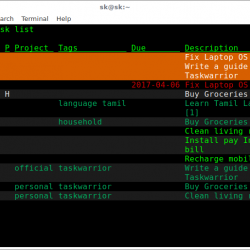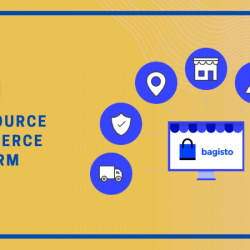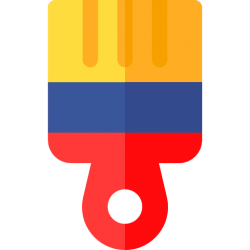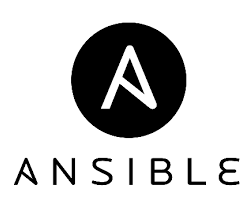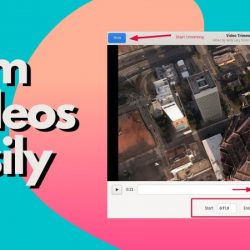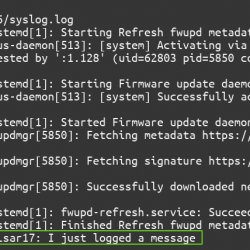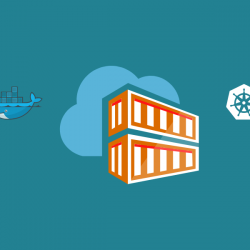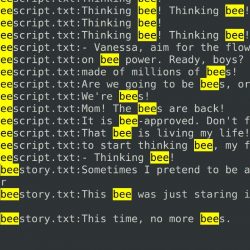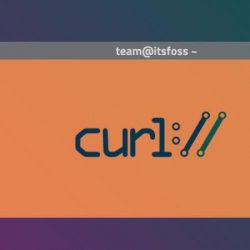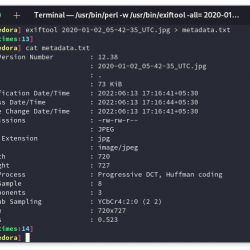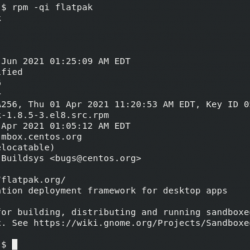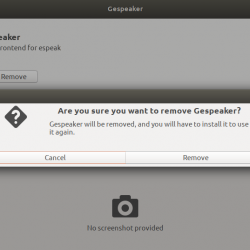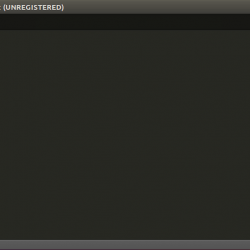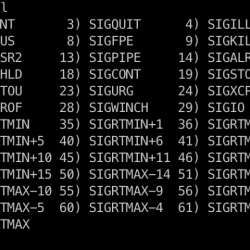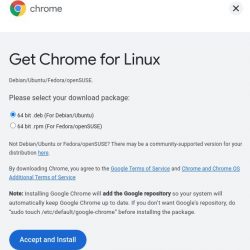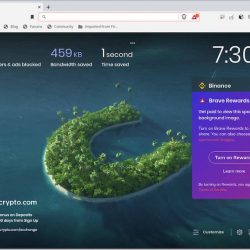cPanel教程:纸灯笼演练一、如何登录cPanel
二、 如何在 cPanel 中创建电子邮件帐户
三、 如何在 cPanel 中设置默认地址
四。 如何在 cPanel 中设置自动回复
五、如何在cPanel中设置邮件转发
六、 如何在 cPanel 中设置电子邮件过滤器
七。 如何在 cPanel 中启用垃圾邮件防护
八。 如何在 cPanel 中添加 MX 条目
九。 如何在 cPanel 中使用 Webmail
X. 如何更改您的 cPanel 密码
十一。 如何在 cPanel 中更新您的联系信息
十二。 如何更改您的 cPanel 主题
十三。 如何在 cPanel 中更改主要语言
十四。 如何使用 cPanel 中的 DNS 区域编辑器添加记录
十五。 如何在 cPanel 中备份您的网站
十六。 如何在 cPanel 中使用磁盘空间使用工具
十七。 如何在 cPanel 中创建额外的 FTP 帐户
十八。 如何在 cPanel 中使用密码保护目录
十九。 如何在 cPanel 中使用 IP 拦截器
二十。 如何在 cPanel 中设置防盗链
二十一。 如何在 cPanel 中创建子域
二十二。 如何在 cPanel 中创建插件域
二十三。 如何在 cPanel 中创建域别名
二十四。 如何在 cPanel 中设置域重定向
二十五。 如何在 cPanel 中创建 MySQL 数据库
二十六。 如何在 cPanel 中使用索引管理器
二十七。 如何在 cPanel 中创建自定义错误页面
二十八。 如何在 cPanel 中设置 Cron 作业
本教程假设您已经在您的 VPS 服务器或专用服务器上登录到 cPanel,并且正在主屏幕上启动。 让我们学习如何使用磁盘空间使用工具。
- 单击“磁盘使用情况”图标。
- 从这里您可以看到帐户中每个目录和子目录使用了多少存储空间。

- 页面底部是一个可折叠的目录列表。

- 单击加号将展开目录,显示其中的特定文件和文件夹。

- 单击实际文件夹名称…

- … 将启动文件管理器,显示该文件夹的内容。

- 您可以选择按名称或磁盘使用情况对文件夹进行排序。